25 - Ejecter une clé usb ou un disque dur externe
Formation d'informatique pour seniors
Apprendre avec facilité les bases de l'informatique
Windows 10 / Internet / Bureautique
25 - Ejecter une clé usb ou un disque dur externe
La première chose à savoir, assurez vous bien du sens avant d'essayer d'enfoncer votre clé usb, pour la bonne et simple raison que si vous commencez à forcer et que vous n'êtes pas dans le bon sens vous risquez d'endommager un certain nombre de choses. Deuxième chose lorsque vous allez insérez votre clé usb, il faut que vous puissiez l'insérer de façon droite. Pour l'enlever vous vous positionnez de manière à ce que la clé sorte droite. Pourquoi, parce que dans une clé usb, il y a des contacteurs qui vous permettra à la fois d'alimenter la clé usb et de transporter les données donc c'est l'âme. Si vous vous amusez à mettre votre clé de gauche à droite, vous pouvez griller votre clé usb ou vos ports usb. Ce qui est bien c'est qu'avant, c'est la carte mère entière qui grillait maintenant il ya des protections. Ensuite c'est valable également avec tous vos périphériques usb, que ce soit un disque dur externe, une imprimante, un dongle pour votre souris etc... Maintenant lorsque vous avez inséré votre clé usb, si c'est une clé usb de données, sur laquelle vous avez rangé des choses dessus que ce soit des images des photos etc... Vous aller la retrouver dans votre explorateur de fichiers, pour afficher l'explorateur du fichier, soit vous utilisez la combinaison de touches windows + E ou alors vous cliquez sur le menu démarrer et vous cliquez sur explorateur de fichiers. A partir de là votre clé usb devrait apparaître, vous allez pouvoir commencer à réaliser des transferts si vous avez besoin, de récupérer des images ou en mettre sur votre clé usb. Des images du texte des films etc... Attention évidemment sous forme d' usb, vous n'êtes pas obligé d'avoir que des clés usb, il y a aussi ce que l'on appelle des dongle wifi, c'est à dire une clé qui va se mettre sur les ports usb et qui va vous permettre d'avoir le wifi, pareil pour le bluetooth donc ces périphériques la n'apparaîtront pas dans votre explorateur de fichiers. Ils apparaissent éventuellement dans différents endroits, si vous avez inséré du bluetooth, vous retrouverez la possibilité de détecter vos périphériques bluetooth dans le panneau de configuration. Quand vous faites un transfert, parfois une barre de progression apparaît déjà dans un premier temps, avant d'enlever votre clé, il faut impérativement que cette barre de transfert soit terminé et ensuite pour éjecter proprement une clé usb, vous devez vous rendre en bas à droite de votre ordinateur et identifier le symbole de l'usb qui est celui un triangle sur windows 10. Il peut être soit directement en bas à droite dans votre barre dans votre zone de notification ou alors s'il n'apparaît pas, vous pouvez cliquer sur le triangle qui se trouve en bas et à ce moment là, vous allez pouvoir effectuer un clic droit sur ce symbole et choisir éjecté plus le nom de votre clé usb donc si la clé usb peut être éjecté vous allez avoir le message suivant qui va apparaître : le matériel peut être retirée en toute sécurité.
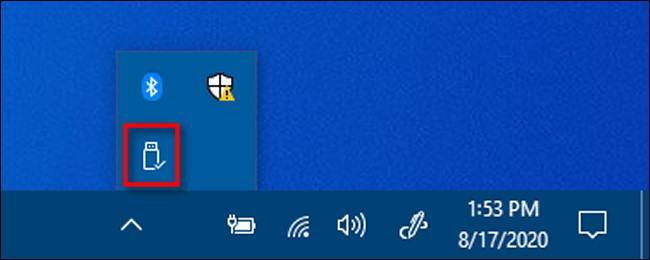
Vous pouvez enlever votre clé usb. Si vous n'avez pas ce message qui apparaît dans ce cas là il ne faut pas éjecter la clé usb. Si vous voulez éjecter proprement votre clé maintenant, il faut éteindre votre ordinateur. Une dernière petite précision pour ce qui est des cartes mémoires, il n'y a pas de notion déjections donc assurez vous bien que tous les processus de copie soit terminée.

